sumber:http://iisanim-child.blogspot.com/2012/11/cara-membuat-foto-menjadi-kartun-dengan.html
langkah-langkahnya :
1)Kalian siapkan gambar atau image, dan buka program photoshopnya.
2)Tentukan gambar yang bersih, supaya mengerjakannya tidak sulit.
3) Kalian duplikat layer background, caranya pilih layer >> duplikat layer (ctrl+J).
,,,
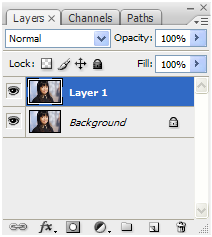
4) Pilih Filter >> Artistic >> Poster Edges
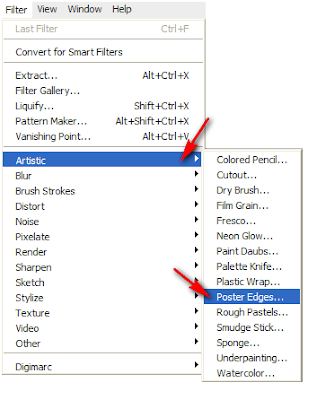
5) Muncul tampilan seperti ini, kemudian kalian atur resolution nyaEdge Thickness = 10, Edge Inthensity = 4, dan Posterization = 0
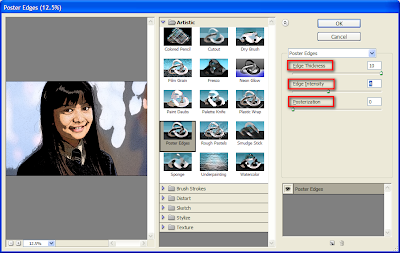
Atur resolution nya Grain = 0, Highlight Area = 11, dan Intensity = 10
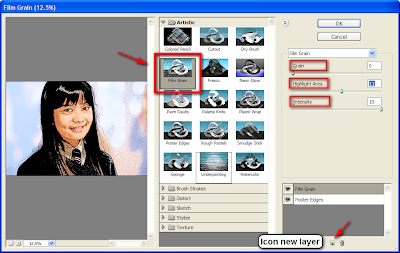
7) Kemudian kalian pilih icon new layer sekali lagi, namun sekarang kita pilih cutout, kalian atur resolusi nya, Number of Levels: 8, Egde Simplicity: 2, dan Egde Fidelity: 3 kemudian klik Ok.
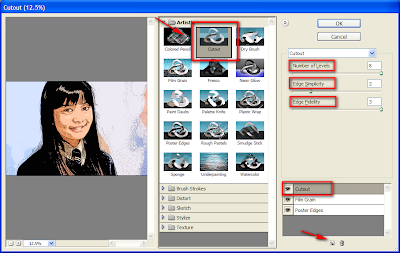
8) Langkah terakhir, kalian harus membuat image terlihat lebih halus. Dengan menggunakan tools brush seperti yang di tunjukan gambar di bawah:

9) Sekarang kita harus menghilangkan bintik-bintik yang ada pada image tersebut dengan menggunakan tools yang ada di atas. Langkah awal yaitu;
Klik alt pada warna yang ingin kalian haluskan pada image yang berbintik bintik,
Nah, sekarang kalian beri warna.
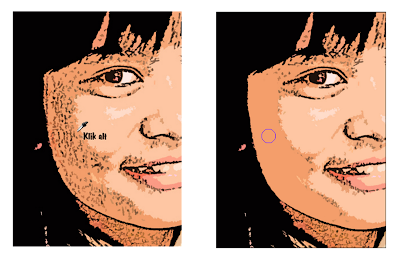
10) Hasil akhirnya adalah seperti berikut:

selesei deh,,,, yupzzz,, met nyobain aja ya ^^

Tidak ada komentar:
Posting Komentar